
Мазмуну:
- Автор John Day [email protected].
- Public 2024-01-30 10:43.
- Акыркы өзгөртүү 2025-01-23 14:53.
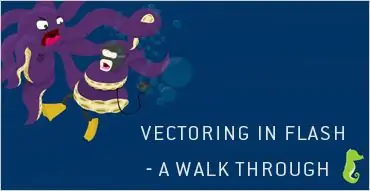
Вектордук иллюстрация кээде эски ноггинди ороп коюу өтө кыйын, өзгөчө үйрөнчүктөр үчүн. Иллюстраторлордун көбү Adobe Illustrator жана Freehand сыяктуу православдык иллюстрациялык чоңураак тиркемелерди колдонушат, мен жөнөкөй жана анимацияга ылайыктуу сүрөт тартуу инструменттеринен улам Flashти колдонууну чечтим. Мен булардын бир нечесин жазууну пландап жатам, бирок адегенде мен көлөкө жана тон жөнүндө жазардан мурун негиздерин жазгым келет, андыктан еаааааааа! Албетте, бул үйрөткүчтүн ичинде пайда болгон нерселердин бардыгын альтернативдүү пакеттердин жардамы менен оңой эле ишке ашырса болот - мен үйрөткүч үчүн жалпы иш агымымды аралап өтөм жана Стивге кол салуу жөнүндө көргөн иллюстрацияны түзүү процессин чагылдырам. осьминог
1 -кадам: Туура редукторду алыңыз
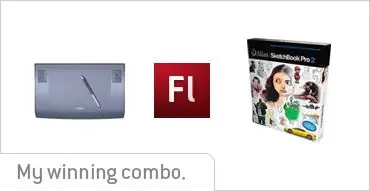
Жарайт джиббер джиреп. Бул үйрөткүч үчүн сизге Flash жана иштөө үчүн сүрөт гана керек болот. Мен сканерленген орой же Photoshop же Alias Sketchbookто чийилген нерсени сунуштайм (көбүнчө мен колдонгон нерсе). Мен так сызык ишине жетүү үчүн, ошондой эле процессти тездетүү үчүн планшеттин чындап керектүү экенин айтам (планшеттер ниндзя тез).
2 -кадам: Эскиз кылыңыз
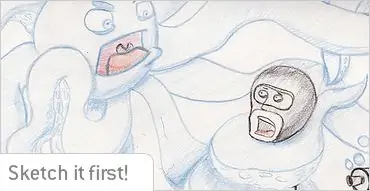
Ачык Flashти ачардан мурун, адегенде түшүнүктү такай чечип алышыңыз керек. Курамын түзүү үчүн жөнөкөй блоктор жана элементтер болсо да. Айланаңыздагы баш аламандык сиздин акыркы продуктуңузга канчалык оңдоп -түзөө керектигин аныктайт. Көбүнчө, мен элементтер жөнүндө жалпы түшүнүккө ээ болгонго чейин, элементтерди бир нече жолу чийип салам, жана жагымдуу жана тең салмактуу формага ээ болгонго чейин, одонолорду үстүбүзгө катмарлай баштайм. Жогорудагы осьминогдун эскизинде, мен адатта чиймеге кол салгандан бир аз деталдуу, анткени ал долбоор үчүн колдонулган. Ошентсе да, эгер сиз өзүңүздүн сүрөтүңүздү башында майда -чүйдөсүнө чейин сүрөттөсөңүз, анда боектор менен көлөкөдө векторлонгон линияңызды кошуу жана тийүү жөнүндө тынчсызданбайсыз дегенди билдирет.
3 -кадам: Сапка коюңуз
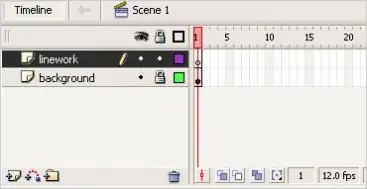
Макул, эми сиз Flashти ачсаңыз болот!
- Жаңы документ түзүп, аны жакшы жана чоң нерсеге коюңуз (1280-1024 пиксел-бул жакшы башталыш).
- Жаңы катмар түзүңүз жана ага орой эскизиңизди кошуңуз. Масштабдаштырыңыз, ал сахнанын өлчөмүнө абдан туура келет. Катмарды жол көрсөтүүчү режимге коюп, кулпулаңыз.
- Дагы, катмар түзүңүз, бирок бул жолу аны биринчисинин үстүнө кошуп, бош ачкыч кадрын түзүңүз.
qatlam.jpgСиз азыр жогорудагы сүрөттө окшош катмар конфигурациясына ээ болушуңуз керек. Эми баардыгы жөндөлгөндөн кийин, линия куралын кармаңыз (Жарлык - “Жок”) жана аны баштапкы сызыктан таптакыр башка түскө коюңуз. Мен көбүнчө көк аниматордун карандашында эскиз жасайм, андыктан вектордук сызыктарды одонадан айырмалоо үчүн кызыл түстү колдоном. 1 пикселдик сызык сонун иштейт - андыктан туурасын карманыңыз.
4 -кадам: Бенди алуу
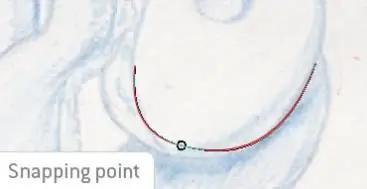
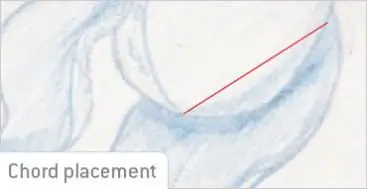
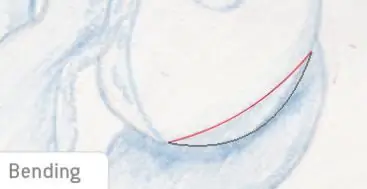
Каптама техникасына келсек, ал абдан түз.
chord-j.webp
5 -кадам: Мына, мен мурда даярдадым
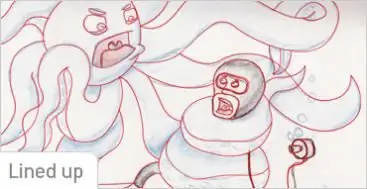
Баарын тизип бүткөндөн кийин ушуну менен бүткөм
6 -кадам: түстө бөгөттөлгөн
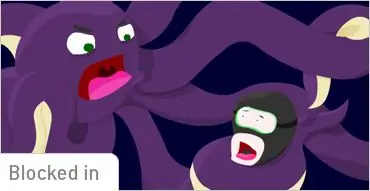
Негизги түстөрдү чака куралы менен толтура баштаңыз
7 -кадам: Негизги көлөкө
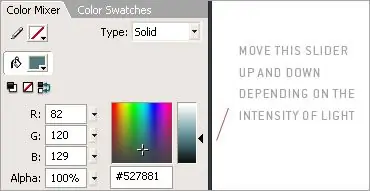
Бул бит чындыгында эксперимент үчүн. Мен көбүнчө эмнени тандайм? оңго жана оңдоп, ошол жерден тууралаңыз. Негизги түстөрүңүздү толтуруу куралы менен толтуруңуз жана сахнадагы түстөр тобун мактай турган нерсени иштеп чыгыңыз. Вектор стилим менен мен көбүнчө үстүңкү катмарга көлөкө түшүрөм, анан кайра кайра бириктирем, андан кийин бардык линия иштерин өчүрөм.
Shading - бул негизги түстүн үлгүсүн алуу жана орто обондордун үстүнөн жана астынан жылуу. Жарыктык канчалык катуураак болсо, обондордон ошончолук алыстоо керек. Негизги кадамдарды болтурбоо үчүн, эки тон көлөкөсү жана бөлүп көрсөтүү - катаал тоналдык бөлүнүүнү бузуунун эң сонун жолу. Жарык булагынын багытын карап көрүңүз жана көлөкөлөрдү карама -каршы багытта чагылдырып, шкафты булакка бөлүп караңыз. Тоналдык баалуулуктарды тандоонун эң оңой жолу - жарыкты жылдыруучу слайдды өйдө жана ылдый жылдыруу, тиешелүү орто обон тандалганда. Бул көлөкө менен эч кандай күлкүлүү тонировкадан сактайт.
8 -кадам: Курамын жана Корутундусун иретке келтирүү
Бояуу иреттелгенден кийин деталды кошууга болот. Мен осьминогго соргучтарды коштум жана бир нече көбүкчөлөрдү жана нерселерди курамды ар түрдүү кылуу үчүн. Мен кээ бир көбүкчөлөрдү кайталоо жана өлчөмдөрдү өзгөртүү аркылуу курамга кээ бир алдыңкы жана фондук элементтерди коштум. Ар кимдин өзүнүн өзгөчө стили бар, андыктан жакшы нерсеге жеткенче идеялар менен ойноп жүрө бериңиз. Вектордук бөлүк анын артындагы түшүнүккө жана өзүңүздүн чектериңизге окшош күчтүү. Вектордук искусство менен дээрлик бардык нерсе мүмкүн, жөн гана сабырдуулук жана чеберчилик керек (машыгуудан кийин), ойлорду "көркөмгө" которуу үчүн. Бул жерде мен бул жумуш агымын колдонуп жасаган көптөгөн иллюстрациялар бар. Мен ойлойм, көптөгөн колдонмолордун биринчиси аяктайт, мен ойлойм, анда -санда менден чыгып кетем. Мен сизге ээрчип жүргөн жумуш агымы жөнүндө жалпы түшүнүк берет деп үмүттөнөм. Бул жалпы методология иллюстрациянын бардык түрлөрүнө, ЖАНА анимацияга карата колдонулушу мүмкүн. Эгерде сизде кандайдыр бир суроолор болсо, мага электрондук кат жазыңыз, комментарий жазыңыз же мени Kirupa forumCheersтен байкап коюңуз!
Сунушталууда:
Функционалдык USB Flash Drive Rubiks Cube: 7 кадам (сүрөттөр менен)

Функционалдык USB Flash Drive Rubiks Cube: Бул үйрөткүчтө мен сизге көрсөтөм, кантип Рубик USB флэш -дискти жасоо керек Сиз төмөнкү видеодон даяр продуктту көрө аласыз:
Z80-mbc2 Z80 Code Flash Колдонуучу LED: 3 кадам

Z80-mbc2 Z80 Code Flash Колдонуучу LED: Бул Z80-mbc2 компьютери үчүн Z80 ассемблеринде жазылган колдонуучу LED программасы. Бул мен үчүн тестирлөө жана кайра карап чыгуу көнүгүүсүн жасадым, бул менин 35 жылдан ашуун биринчи Z80 программам
JCN: Вектордук тең салмактуу тамак -аш компьютери түшүнүгү: 9 кадам

JCN: Вектордук тең салмактуу тамак -аштын компьютер концепциясы: Биз алдыдагы видеонун трейлери менен ачылабыз " JCN жана астронавттар; "Космостогу тамак -аш жана көңүл ачуу эпикалык жомогу". Долбоордун видеоконференцияларынан алып салганым - биз мейкиндик түшүнүктөрүнө көңүл буруп, КЫЗЫКТУУ болушубуз керек! Мен сүйөм
Акустикалык левитация Arduino Uno менен кадам-кадам (8-кадам): 8 кадам

Акустикалык левитация менен Arduino Uno Step-by-Step (8-кадам): ультрадыбыштуу үн өткөргүчтөр L298N Dc аял адаптеринин электр энергиясы менен камсыздоосу эркек токту Arduino UNOBreadboard Бул кантип иштейт: Биринчиден, сиз Arduino Uno кодун жүктөп бересиз (бул санарип менен жабдылган микроконтроллер) жана аналогдук порттор кодду айландыруу үчүн (C ++)
JCN: Вектордук тең салмактуу тамак -аш компьютери V60.s түшүнүгү: 10 кадам

JCN: Vector Equilibrium Food Computer Concept V60.s: Hello and Welcome.This is a professional category submit.I has this two taking two projects to take on this project. Менин артыкчылыктарым НАСАнын окумуштуулары жана башкалар менен болгон телеконференциялардан алынган. Менин бул сессиялардан алган нерселерим бул
